Windows 10-Benutzer haben in letzter Zeit ein seltsames Problem gemeldet, bei dem die Bildschirm- oder Touchscreen-Tastatur auf dem Anmeldebildschirm angezeigt wird. Anscheinend können die Tastaturen auch aus dem Nichts auftauchen, wenn Sie viele Fenster gleichzeitig öffnen oder eine neue App oder einen Treiber installieren.
Wenn Sie kürzlich eine App oder einen Treiber installiert haben, können Sie versuchen, sie zu deinstallieren und Ihren PC neu zu starten, um zu sehen, ob das Problem behoben ist. Wenn das Problem weiterhin besteht, können Sie eine der drei folgenden Methoden ausprobieren. Sehen wir uns an, wie Sie dieses Problem beheben können.
Methode 1: Verwenden der Einstellungs-App
Schritt 1: Klick auf das Start Schaltfläche auf Ihrem Desktop und wählen Sie die Einstellungen aus dem Kontextmenü, das sich über dem befindet Leistung Möglichkeit.

Schritt 2: In dem die Einstellungen Fenster, klicken Sie auf Leichtigkeit des Zugangs.

Schritt 3: Klicken Sie im nächsten Fenster auf der linken Seite auf
Tastatur, und gehen Sie auf der rechten Seite des Fensters zu Verwenden Sie Ihr Gerät ohne physische Tastatur. Deaktivieren Sie die Option – Verwenden der Bildschirmtastatur.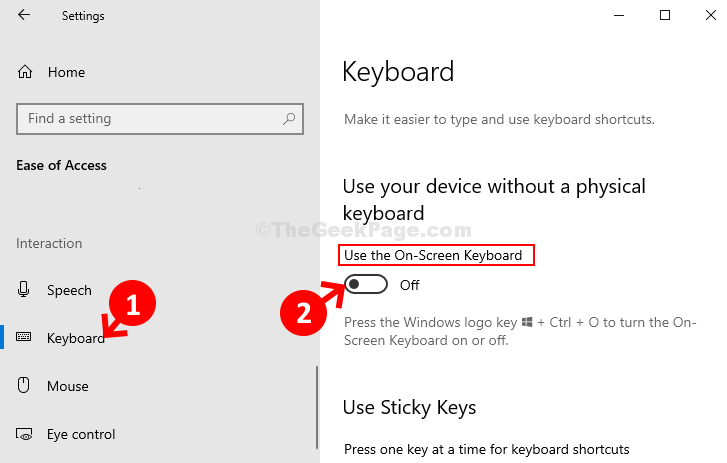
Dies sollte Ihr Problem beheben. Wenn die Tastatur beim Anmelden immer noch angezeigt wird, versuchen Sie es mit der zweiten Methode.
Methode 2: Über die Bildschirmtastaturoptionen
Schritt 1: Drücken Sie die Windows-Taste + R zusammen auf Ihrer Tastatur, um die zu öffnen Lauf Box. Geben Sie jetzt ein osk in das Suchfeld und drücke Eingeben. Dies öffnet die Bildschirmtastatur.
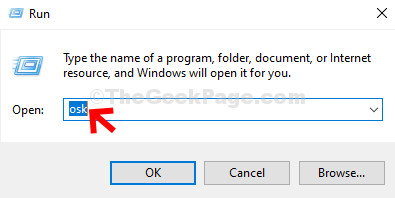
Schritt 2: Auf der Bildschirmtastatur, Klick auf das Optionen Knopf unten rechts.
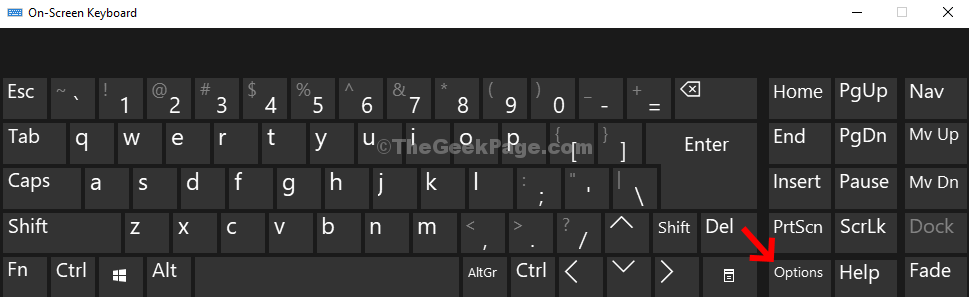
Schritt 3: In dem Optionen Klicken Sie im Fenster auf den Hyperlink – Steuern Sie, ob die Bildschirmtastatur startet, wenn ich mich anmelde, nach unten.
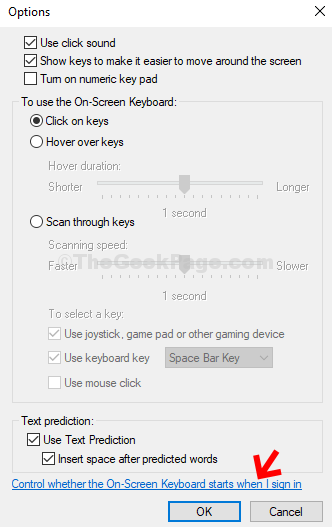
Schritt 4: Gehen Sie im nächsten Fenster, das sich öffnet, zu Tippen Sie mit einem Zeigegerät Abschnitt und deaktivieren Sie das Kontrollkästchen neben Bildschirmtastatur verwenden. Klicke auf Anwenden und dann OK.
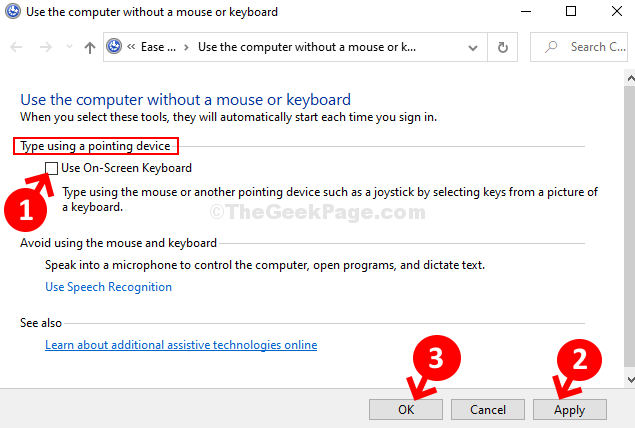
Schritt 5: Gehen Sie wieder zurück zum Optionen Fenster und klicken Sie auf OK. Schließen Sie nun die Bildschirmtastatur.
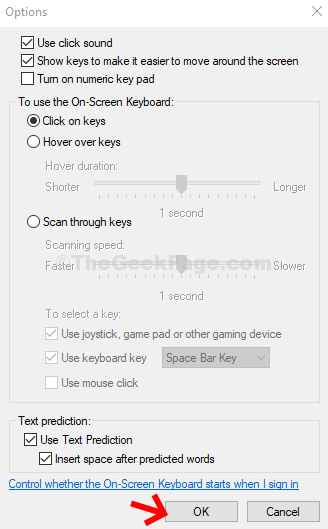
Starten Sie nun Ihren PC neu und das Problem mit der Bildschirmtastatur sollte jetzt behoben sein. Wenn das Problem weiterhin besteht, versuchen Sie die dritte Methode.
Methode 3: Durch Dienste
Schritt 1: Klick auf das Start auf deinem Desktop und tippe Dienstleistungen im Suchfeld. Klicken Sie nun mit der rechten Maustaste auf das Ergebnis und wählen Sie Als Administrator ausführen.

Schritt 2: In dem Dienstleistungen Fenster, auf der rechten Seite, unter dem Namen Spalte, scrollen Sie nach unten und finden Sie Touch-Tastatur und Handschrift-Panel-Dienst. Doppelklicken Sie darauf, um die zu öffnen Eigenschaften Fenster.

Schritt 3: In dem Eigenschaften Fenster, unter dem Allgemeines Registerkarte, gehen Sie zum Anlaufen Geben Sie Abschnitt ein und setzen Sie ihn auf Deaktiviert. Klicke auf Anwenden und dann OK um die Änderungen zu speichern und zu beenden.
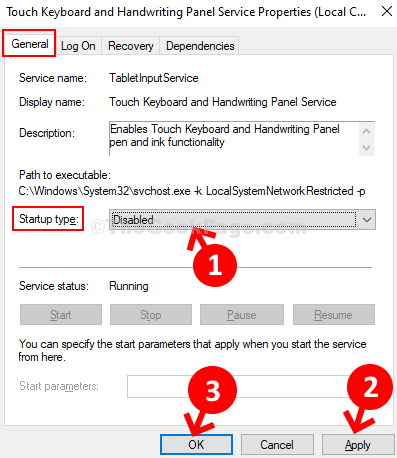
Starten Sie nun Ihren PC neu und die Bildschirm-/Touchscreen-Tastatur sollte bei der Anmeldung nicht erscheinen.


